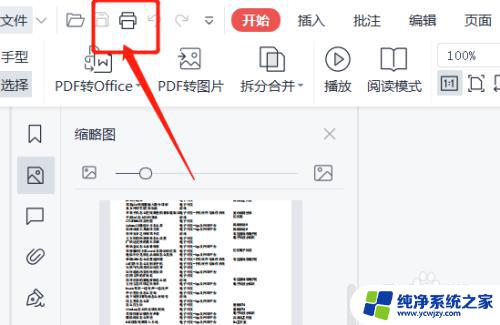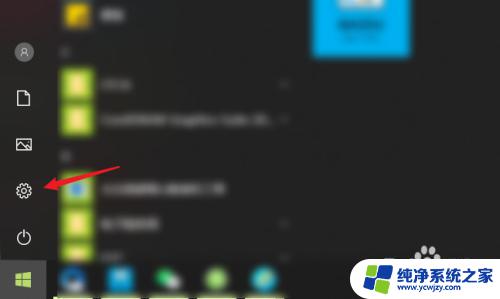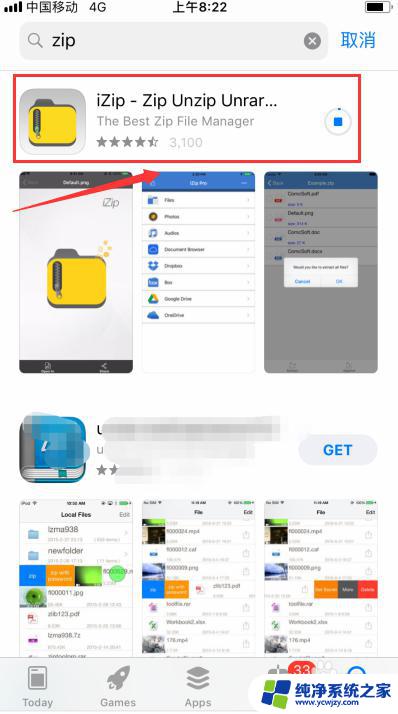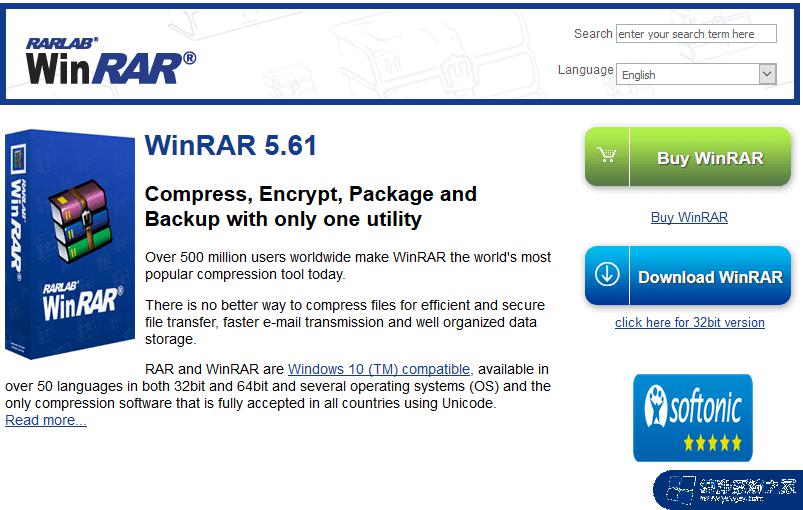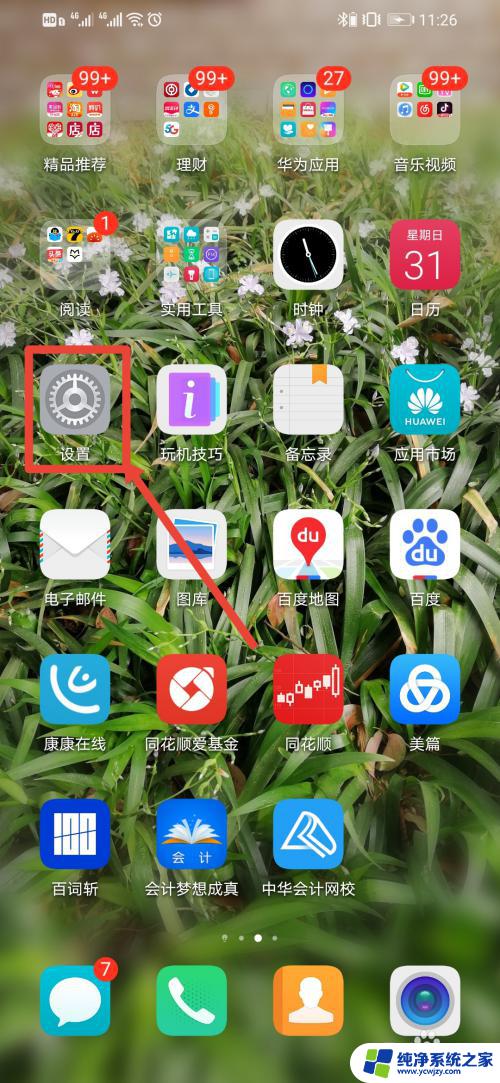怎么打开xlsm文件?一步步教你打开xlsm文件的方法
更新时间:2023-07-20 17:56:56作者:jiang
怎么打开xlsm文件,在现代的工作和学习中,我们经常会遇到各种文件格式,其中xlsm文件格式是一种常见的电子表格文件,它与Microsoft Excel软件密切相关。对于一些新手来说,打开xlsm文件可能会有一些困惑。我们应该如何打开xlsm文件呢?在本文中我们将为大家介绍几种简单易行的方法,帮助大家轻松打开xlsm文件,让工作和学习更加高效便捷。
方法如下:
1.打开文件界面
在Excel表格界面点击左上角的【文件】选项。
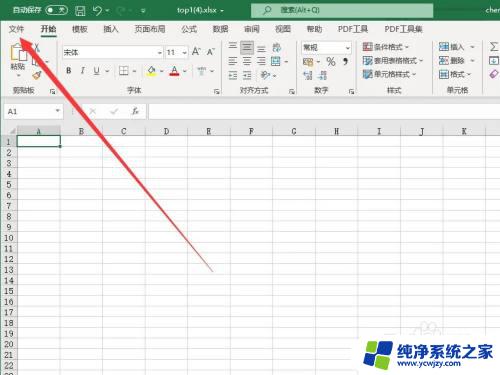
2.选择浏览文件
在文件界面点击【打开】-【浏览】选项。
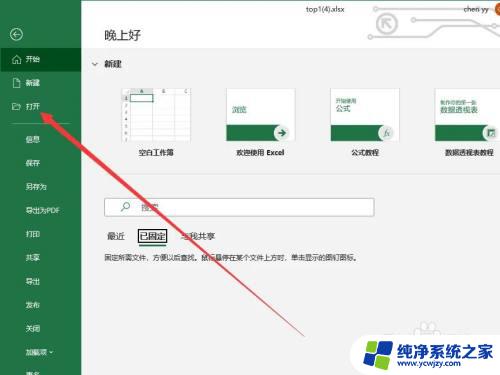
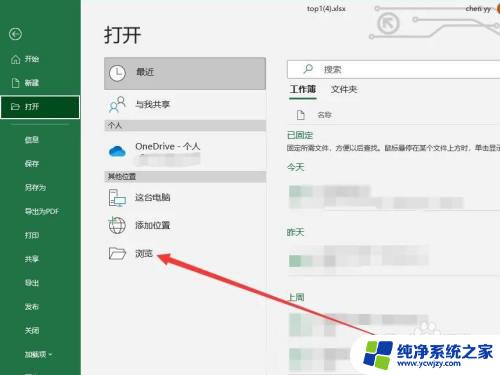
3.选择xlsm类型
在浏览文件界面切换到类型列表,选择xlsm即可打开对应的文档。
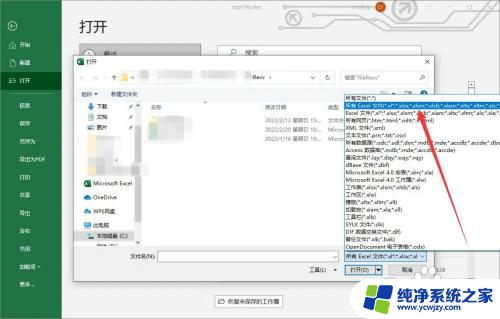
以上是如何打开 xlsm 文件的全部内容,如果您遇到相同的问题,可以按照以上方法解决。